 Alignments对齐定位零件.doc
Alignments对齐定位零件.doc
《Alignments对齐定位零件.doc》由会员分享,可在线阅读,更多相关《Alignments对齐定位零件.doc(34页珍藏版)》请在三一办公上搜索。
1、对齐定位零件对照原始CAD数据对零件进行检测时必须将实际零件和CAD模型对齐定位。PowerINSPECT提供了多种对齐定位方法,以满足各种类型零件的检测需要。使用的对齐定位类型取决于零件类型以及所拥有的基准数据情况。 例如,如果所检测的零件中包含有可测量的已知坐标的标准体素几何元素特征,则可使用几何PLP对齐定位方法;如果所检测的零件中没有可识别的简单特征,则必须在曲面上采集多个点,用自由形状拟合对齐定位方式来将零件和CAD模型对齐定位。本教材将介绍如何使用下面的一些方法来将零件Stereo和CAD模型对齐。 平面直线点 (PLP)。参看13页。 自由形状拟合。参看18页。 几何平面直线点
2、(PLP)对齐定位。参看38页。 通过文件对齐定位。参看30页。 通过点最佳拟合对齐定位。参看32页。您可自由决定使用其中一种方法来对齐定位,也可练习使用多种对齐定位方法。在没有零件的CAD模型数据的情况下,您可能仍然希望产生对齐定位,其原因如下: 尽管没有CAD模型可比较,但仍希望和CAD绘图进行比较。 使用局部坐标系更简单。如果使用坐标测量机坐标,在后来您会发现很难将测量的坐标位置和零件实际位置相对应。 建立一标准对齐定位便于后来对相同设计的零件进行检测,这样在所有零件的检测中可使用相同的坐标系。有关没有CAD模型情况下的对齐定位,请参阅42页中的有关内容。对齐定位Stereo 平面直线点
3、 什么是PLP对齐定位?PLP对齐定位即平面、直线、点对齐定位方法,它通过在零件上测量的一张平面、一条直线和一个点的值来在坐标测量机坐标和CAD模型坐标间建立起这些特征之间的关系。PLP对齐定位方法是一种最精确的对齐定位方法,因为它从全部6个自由轴方向限制了零件。 什么时候使用它?当零件包含以下特征时可使用PLP对齐定位: 有一已知方向的可识别平面 在平面上(或投影到平面上)存在一已知方向的直线 一个可识别并可测量的具有已知坐标的点(如圆心)。它是如何定义的?PLP对齐定位定义平面上的一张平面、一条直线和一个点。下表列出了PLP对齐定位有效的特征方向的组合。平面直线点ZX 或 Y任意XY 或
4、Z任意YZ 或 X任意实际测量情况如下:如何在PowerINSPECT中产生PLP对齐定位?PowerINSPECT中有两种PLP对齐定位方法,一种就是我们现在所介绍的这种。这种对齐定位方法不使用几何元素,操作快速。另外一种即几何PLP对齐定位方法,这种方法首先需产生平面、直线和点几何元素。几何PLP对齐定位方法对齐定位零件所需要的时间会长一些,但能很快地看到测量结果是否精确,因为几何元素可自动和CAD模型数据对齐定位。有关几何PLP对齐定位的详情,请参阅22页中的最佳拟合优化中的内容。如何应用在零件Stereo上?零件Stereo上包含有可测量的平面、直线和点,我们可将这些参数用于PLP对齐
5、定位。在此范例中我们将测量下图所示的平面、直线和点。 特征XYZ方向Plane 169.3Z+ (从上)Circle 1-75.02779.29669.300Circle 2-74.960-79.52769.300Line 1Y-注:在范例文件PLP.pwi中可看到检测结果。该文件位于SamplesAlignments目录下。打开该文件前,请确认该文件复制在可写磁盘上,因为PowerINSPECT将定期自动保存运行状态文件。产生标准PLP对齐定位开始产生标准PLP对齐定位前,必须知道零件上的平面、直线和点的CAD坐标。产生对齐定位过程中您将输入这些值,系统将提示您测量零件上的特征。1. 点击次
6、序树标签,显示定义层。定义层是顶层,在这一层中可产生对齐定位几何元素、检测组和最佳拟合优化。可打开次序树中检测组的细节。组打开时可产生和查看几何、曲面检测或点云组的元素。 2. 点击元素工具栏左手边的对齐定位按钮,显示对齐定位工具栏。3. 点击对齐定位工具栏中的 PLP 图标。4. 在PLP对齐定位对话视窗中输入以下细节: 确认已选取平面位置域中的此平面上的点的坐标选项,然后在Z方框中键入值 69.3 ,其它使用缺省设置。这将产生一法向矢量IJK值为0,0,1的平面。 将直线方向域中的沿此轴方向改变为 Y-,其它使用缺省设置。这将在两个探测圆间产生一条直线,直线的IJK矢量方向为0,1,0。
7、在点域中,选取和第一点相同选项,在XYZ方框中键入以下值:X = 75.027, Y = 79.296, Z = 69.3。这样即将点设置为所探测的用来第一直线的第一个圆的圆心。5. 点击接受,关闭PLP对齐定位对话视窗,显示探测平面几何实体对话视窗。6. 测取三个以上的点定义平面。如下图所示,应分别在孔旁的平坦平面上测取两个点。7. 点击接受按钮,显示探测几何实体对话视窗,探测将用来产生直线的第一个圆。8. 在路径上测取三个以上的点来定义第一个圆。如下图所示,应在第一个孔上测取三个点。此孔当从上向下查看时,位于零件的顶部。9. 点击接受按钮,显示探测几何实体对话视窗,探测第二个用来产生直线的
8、圆。10. 在零件上测取三个以上的点来定义第二个圆。如下图所示,应在第二个孔上测取至少三个点。11. 点击接受按钮,完成测量。PowerINSPECT关闭探测几何实体对话视窗,并在次序树中产生一PLP对齐定位几何元素。至此即完成零件的对齐定位。下面即可使用CAD坐标系来检测零件。对齐定位Stereo 自由形状拟合 什么是自由形状拟合对齐定位?自由形状拟合对齐定位首先由用户在CAD模型曲面上产生多个“目标”点,然后使用坐标测量机对这些点进行尽可能精确的测取。软件通过寻找名义点和探测点之间最佳的关系来产生对齐定位。什么时候使用它?自由形状对齐定位适合于已知CAD模型的名义值而零件上不存在明显的已定
9、义特征的情况,例如无精确边缘和孔的压模零件。使用这种定位方法时必须存在CAD曲面数据。自由形状拟合的对齐定位精度没有其它对齐定位方法的精度高,因为使用这种方法得到的对齐定位精度很大程度取决于操作者的操作技能。如何定义?在自由形状拟合对齐定位过程中,用户首先在CAD模型中放置一些目标点,一般来说是4到8个点,然后在实际零件上测取同样的点。软件通过对比测量点和名义点来产生对齐定位。目标点应尽量在多个不同方向不同区域选取。如何在PowerINSPECT中产生?使用这种方法时,首先在CAD数据模型上产生动态点,然后在零件上测取这些点,最后由PowerINSPECT将这两组数据对齐定位。为得到较好的对齐
10、定位结果,必须在零件上多定义一些动态点,确认这些点位于多个不同的方向。所选取的动态点应能在全部6个轴上固定零件,以防零件出现旋转和移动。 成功地进行自由形状拟合必须做到以下几点: 确认所选取的目标点能在全部3轴方向锁住零件。应使曲面法向尽量位于三个直角方向点不一定要在同一平面上。自由形状拟合对齐定位选取目标点的过程中可参考PLP对齐定位的操作方式来进行。 确认所选取的目标点在实际探测时能方便测取。 如何用在Stereo模型上?下面我们来对Stereo零件进行自由形状拟合对齐定位。参照下图在CAD模型上选取动态点。这些点在6个轴向固定了模型,这样模型不会出现移动和旋转。 注:检测零件位于范例模型
11、中,目录为samplesAlignments,文件名为 FFF.pwi。打开该文件前,请确认该文件复制在可写磁盘上,因为PowerINSPECT将定期自动保存运行状态文件。定位动态点进行自由拟合对齐定位时,必须首先在CAD模型中定位随后在零件上测取的点。 1. 在已产生的Stereo运行状态文件中,点取次序树标签,显示出定义层。定义层为顶层,在此可产生对齐定位几何元素、检测组和最佳拟合优化。可在次序树中打开检测组的细节。组被打开后,可产生并查看几何检测组、曲面检测组和点云组中的元素。 2. 点取CAD查看标签。我们将在CAD模型中定位动态点。之所以称为动态点是因为可在CAD模型中将这些点移动到
12、所需检测的位置。3. 点取三维活动板中的 ISO3 图标 ,从第三轴方向查看CAD模型。使用此方向几乎可定位全部动态点。提示:如果希望重新定位模型,则可使用鼠标点取并拖动屏幕上金色球,直到屏幕上显示出所需的查看方向。4. 点取图形视窗右边CAD工具栏中的动态点编辑器图标 。PowerINSPECT于是显示出动态点工具栏。此工具栏提供了在自由形状对齐定位中定位动态点的全部工具。5. 点取目标模式图标 。6. 在CAD模型中需要设置动态点的位置处双击左鼠标键。 注:法线显示出了曲面的角度,在零件上测取点时,必须从这个方向来测取点。PowerINSPECT 于是在屏幕上显示出这些动态点且显示出该点所
13、处位置的曲面的法线方向。7. 参照下图在模型上定位6个动态点。定位点DS6时,光标下存在多个不同的曲面,动态点可定位在它们中间的任何一个曲面上。此时,PowerINSPECT显示出多曲面信息方框。我们需将该动态点定位于孔的内壁,以在Y轴方向固定零件。8. 在多曲面信息方框中选取列表中的第一点,然后点取接受按钮。第一点在当前查看中位于最上面的曲面上。 9. 下面即可将这些点移动到不同的位置。点取动态点工具栏中的选取动态点图标 。10. 将光标置于希望移动的动态点上。注:此时光标变为一小手,点所处位置的曲面法线由点向外。11. 当光标变为一小手后,点取此点,然后将此点拖动到一新的位置。提示:如果发
14、现点的方向有误,则可选取它,然后使用动态点工具栏中的交换法线图标 ,改变法线方向。完成动态点的产生后,点取视窗中的动态点标签可查看动态点的细节。这些细节应和下面的范例相似。Cl. 列显示出了每个点的法向。它也是您将在零件上测取点的方向。注:可调整各个列的大小,这样可仅查看那些感兴趣的栏目。在上面的范例中我们可看到Type和 SurfaceID 栏,这是重新调整了其它列尺寸的结果。产生自由形状拟合对齐定位定位完毕动态点后,下面即可使用它们来产生对齐定位。 1. 显示动态点,点取动态点工具栏中的产生自由形状对齐定位图标 。2. 在自由形状拟合对齐定位对话视窗中点取接受按钮,使用所列出的点进行对齐定
15、位。PowerINSPECT此时在全屏CAD查看中显示出第一个动态点,这个点即是目标点。 3. 在零件上测取此点。4. PowerINSPECT显示出下一目标点。 5. 根据指示的动态点依次测取全部目标点。6. 如果希望删除所测取的点重新测取,则可点取自由形状拟合对齐定位对话视窗工具栏中的 图标。7. 测取完毕最后一个对齐定位点后,点取图标 ,开始对齐定位处理。处理完毕后,PowerINSPECT将关闭自由形状拟合对齐定位对话视窗,在次序树中产生自由形状拟合对齐定位几何元素。零件现在即和CAD模型对齐。下面即可使用CAD坐标系对零件进行检测。最佳拟合优化检测完毕后,可使用测取的点来对对齐定位进
16、行精细调整。PowerINSPECT可分析探测数据的偏差,然后力图调整对齐定位,使CAD模型数据和实际的模型零件能更精确地对齐。我们称上面的过程为最佳拟合优化。有关如何使用主元素工具栏中的最佳拟合图标的内容,请参阅用户指南“使用最佳拟合优化对齐定位”方面的内容。对齐定位Stereo 几何平面直线点什么是平面直线点对齐定位?PLP对齐定位即平面、直线、点对齐定位方法,它通过在零件上测量的一张平面、一条直线和一个点的值来在坐标测量机坐标和CAD模型坐标间建立起这些特征之间的关系。PLP对齐定位方法是一种最精确的对齐定位方法,因为它从全部6个自由轴方向限制了零件。 什么是几何 PLP对齐定位??在几
17、何PLP对齐定位方法中,必须首先产生一平面、直线和点几何元素,然后使用这些几何元素来进行对齐定位。 产生对齐定位时,需输入这些几何元素的CAD坐标,PowerINSPECT将通过对比这些几何元素的测量值和名义值来对齐定位。有关另外一种PLP对齐定位方法,请参阅13页中的“对齐定位Stereo 平面直线点”中的内容。为什么要使用几何PLP对齐定位方法?由于所定义的几何元素将自动在CAD查看中和CAD数据对齐,因此使用这种方法可立即看到对齐定位是否成功。如何定义?PLP对齐定位在零件上定义一平面、一条直线和一个点。下面的列表给出了PLP对齐定位中有效的特征方向组合。平面直线点ZX 或 Y任意XY
18、或 Z任意YZ 或 X任意实际测量情况如下:如何用于 Stereo?零件Stereo上就包含有可测量的平面、直线和点。因此我们可使用几何PLP对齐定位进行对齐。在此范例中,我们将测量下图所示的平面、直线和点。 特征XYZ方向平面 169.3Z+ (沿Z轴 正向)圆 1-75.02779.29669.300圆 2-74.960-79.52769.300直线 1Y-注:在范例文件中可看到检测结果。该文件位于SamplesAlignments目录下。文件名为GeometricPLP.pwi。打开该文件前,请确认该文件复制在可写磁盘上,因为PowerINSPECT将定期自动保存运行状态文件。产生几何元
19、素首先,我们需产生PLP对齐定位中将要用到的几何元素。 通常产生完毕某个几何元素后,系统将提示您马上测量该特征。但在有多个元素需测量的情况下,一次测量完毕全部几何元素会更快,更方便。 为此可使用主工具栏中的暂缓测量图标。产生完毕全部元素后,点取运行全部元素图标,然后依次测量这些几何元素。1. 在已产生的Stereo模型运行状态文件中,点取次序树图标,显示定义层。定义层为顶层,在此可产生对齐定位几何元素、检测组和最佳拟合优化。可在次序树中打开检测组的细节。组被打开后,可产生并查看几何检测组、曲面检测组和点云组中的元素。 2. 点取暂缓测量图标,以阻止PowerINSPECT在您产生完毕某个几何元
20、素后提示您测量该几何元素。3. 点取左手边元素工具栏中的几何组图标4. 在几何组对话视窗中点取接受按钮,产生几何组1。该组将包括在报告中,可在CAD查看和阴影查看中查看组中的几何元素。次序树将打开一几何组并显示出几何工具栏。使用此工具栏可产生多种类型的几何元素。5. 点取平面图标,显示其工具栏。平面工具栏中包含有多种产生平面方法的图标。我们将使用最简单的一种方法在零件上探测一平面。6. 点取探测平面图标。7. 点取测量平面对话视窗中的接受按钮,接受缺省设置,产生一Z平面。PowerINSPECT在此几何组中产生一探测平面并在次序树中显示出此平面的图标。注:探测平面旁有一标记 ,它表示该平面还未
21、测量。8. 点取特征图标,显示特征工具栏。9. 点取探测圆图标,然后点取测量圆对话视窗中的接受按钮,接受缺省设置。于是产生一圆1。该圆投影到平面1上。10. 接受缺省设置产生另一探测平面平面 2。11. 产生另一探测圆元素圆2,在参考平面列表中选取平面 2。12. 点取直线图标,打开直线元素工具栏。13. 点取直线:两点图标,然后在直线:两点对话视窗中点取接受按钮,接受缺省设置。于是将通过圆1和圆2的两个圆心产生出一条直线元素。14. 完成几何元素产生后,次序树应和下图相似。下面即可按26页中所介绍的测量几何元素方法来测量这些元素。测量几何元素产生完毕几何元素后,可使用运行全部元素功能来逐个测
22、量这些几何元素。必须测量的特征如下。1. 打开此几何组,在次序树中显示几何元素。点击主工具栏中的运行全部元素图标。2. PowerINSPECT在屏幕上显示出探测几何实体对话视窗,提示您测取点来测量平面。3. 测取三个以上的点来定义平面。如下图所示,应分别在孔旁边的两个平坦平面上测取两个点。4. 点取接受按钮,于是屏幕上显示出探测圆1的探测几何实体对话视窗。此圆的圆心将用做PLP对齐定位中的点,它同时将用作构造直线的第一点。5. 测取3个以上的点来定义第一个圆。如下图所示,应在第一个孔上测取三个点。如果向下查看模型,该孔应位于零件的顶部。6. 点取接受按钮,打开测量圆2的探测几何实体对话视窗。
23、将使用圆1和圆2的圆心来构造一条直线。7. 测取三个以上的点来定义第二个圆。应如下图所示,在第二个孔上测取三个点。8. 点取接受按钮,完成测量。PowerINSPECT于是关闭探测几何实体对话视窗并通过测量的圆1和圆2计算出直线1。下面即可进行几何PLP对齐定位。产生几何PLP对齐定位产生完毕平面、圆和直线几何元素后,即可使用这些几何元素来产生对齐定位。 1. 点击上一层图标,回到次序树的定义层。2. 点击左手边元素工具栏中的对齐定位图标,打开对齐定位工具栏。3. 点击对齐定位工具栏中的 几何PLP对齐定位 图标。4. 在几何PLP对齐定位对话视窗中进行如下设置: 在平面区域中,确认原始法向设
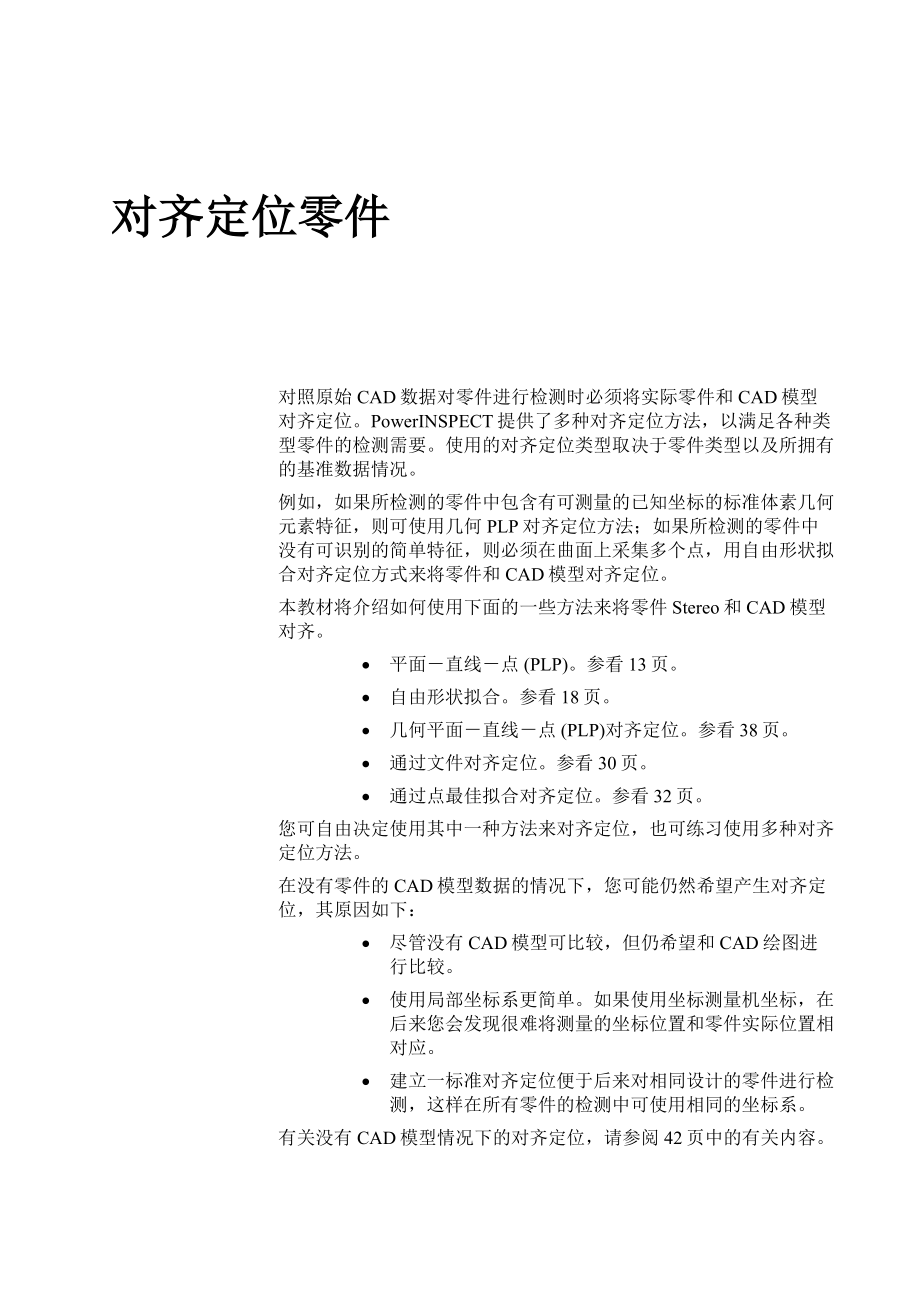
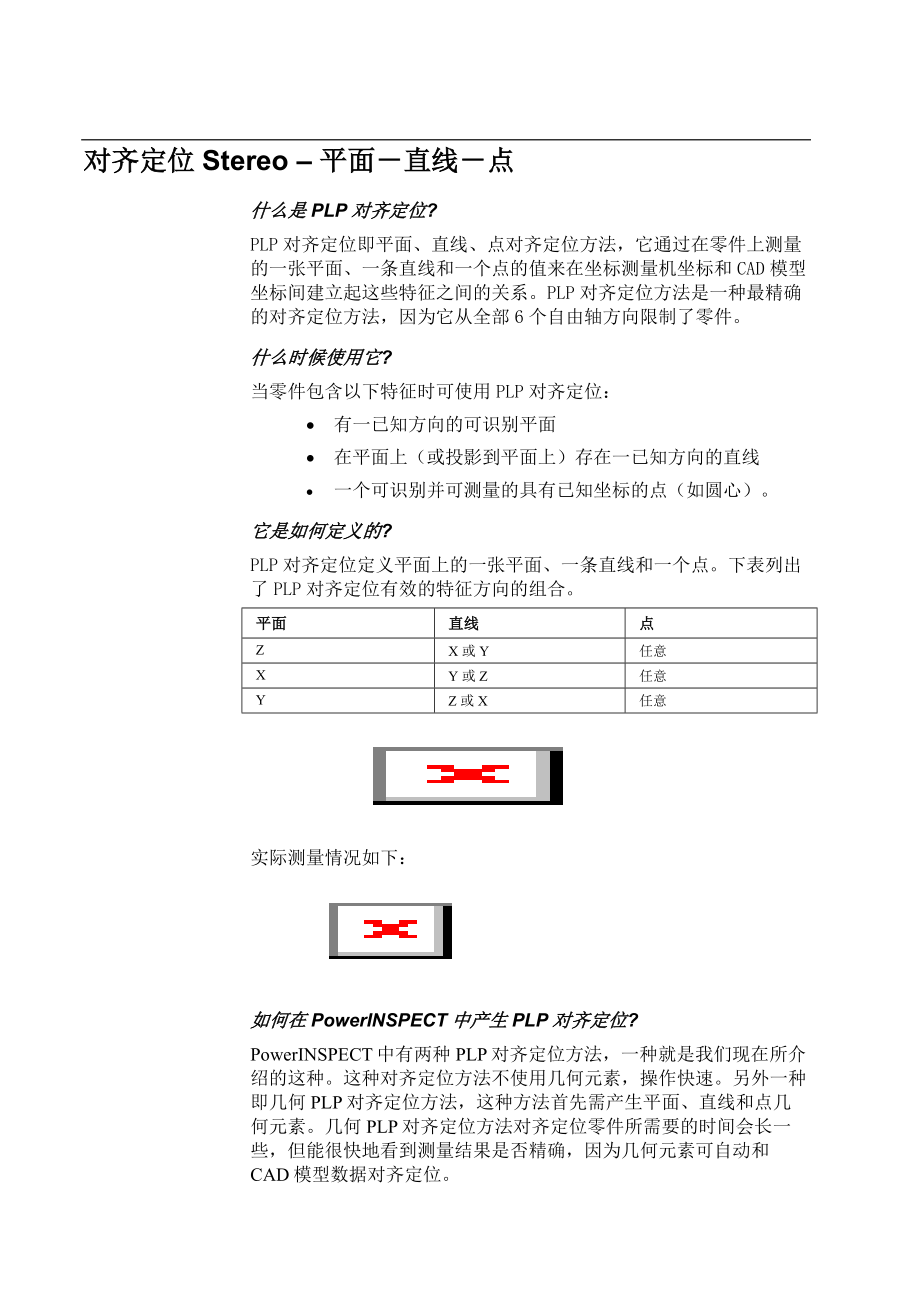
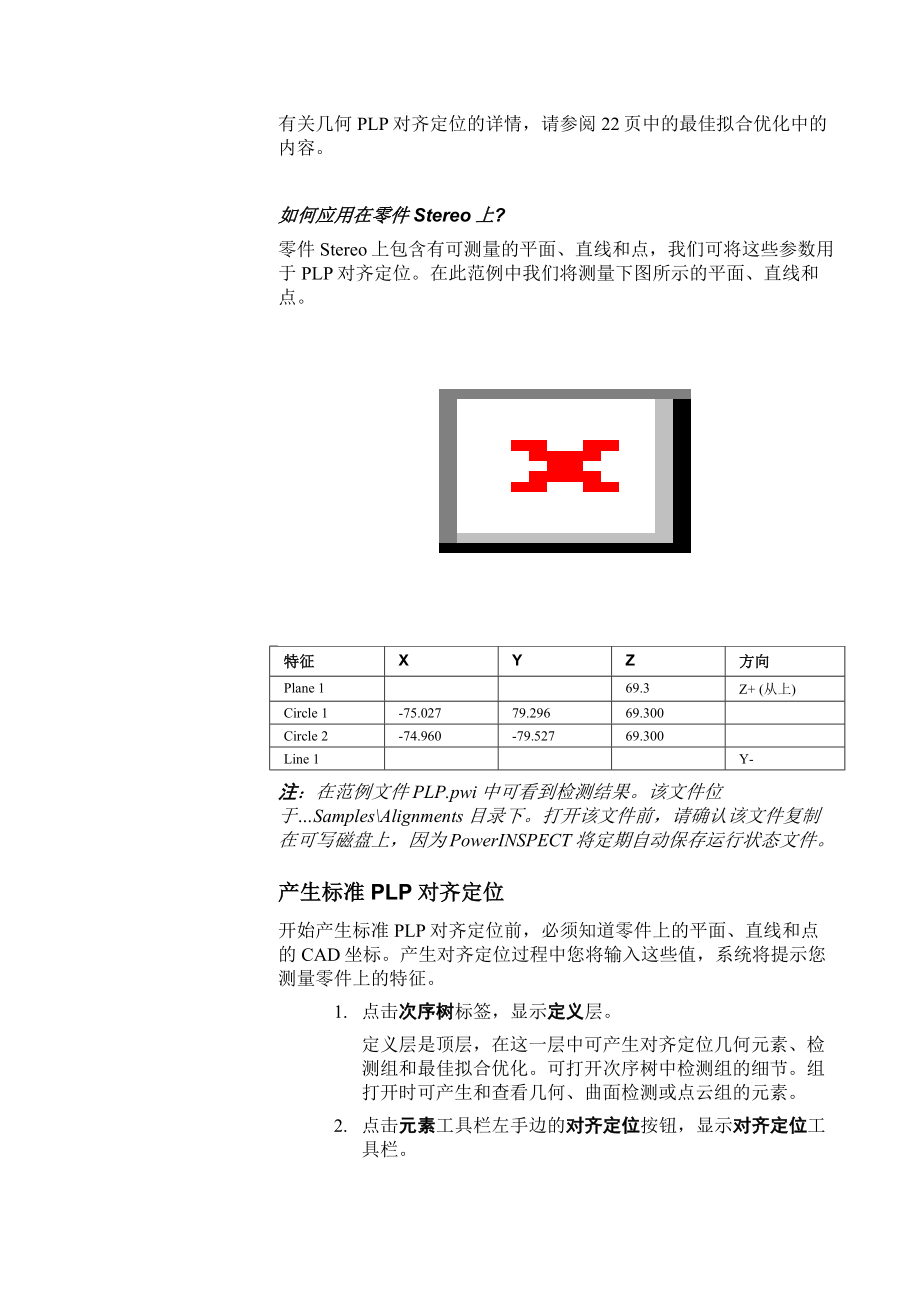
- 配套讲稿:
如PPT文件的首页显示word图标,表示该PPT已包含配套word讲稿。双击word图标可打开word文档。
- 特殊限制:
部分文档作品中含有的国旗、国徽等图片,仅作为作品整体效果示例展示,禁止商用。设计者仅对作品中独创性部分享有著作权。
- 关 键 词:
- Alignments 对齐 定位 零件
 三一办公所有资源均是用户自行上传分享,仅供网友学习交流,未经上传用户书面授权,请勿作他用。
三一办公所有资源均是用户自行上传分享,仅供网友学习交流,未经上传用户书面授权,请勿作他用。




链接地址:https://www.31ppt.com/p-2289253.html